L'IDE Arduino è un software gratuito e open source per scrivere e caricare il tuo codice di programmazione. Consiste in un editor con funzionalità come l'editing assistito abilitato dal compilatore in modo da poter fare tutto all'interno di un programma senza passare spesso da un file all'altro o da una finestra:aiuta a semplificare le cose! Lo strumento consente anche una migliore compilazione perché gli errori verranno notati prima che vengano caricati.
Nel seguente tutorial imparerai come installare Arduino IDE su desktop Debian 11 Bullseye con metodo Flatpak o APT.
Aggiorna il sistema Debian
Aggiorna la tua Debian sistema operativo per assicurarsi che tutti i pacchetti esistenti siano aggiornati:
sudo apt update && sudo apt upgrade -yInstalla Flatpak
Debian 11 Bullseye è disponibile per impostazione predefinita ma può essere obsoleto poiché più a lungo continua la versione di Debian e Arduino spinge gli aggiornamenti. Per questo, si consiglia vivamente di installare utilizzando un gestore di installazione di terze parti come Flatpak quindi l'IDE sarà sempre aggiornato.
Per prima cosa, installa Flatpak usando il seguente comando.
sudo apt install flatpak -yOra riavvia il sistema, in caso contrario i percorsi potrebbero non essere generati in modo appropriato, ad esempio le icone dell'applicazione mancanti e non verranno visualizzate finché non lo fai.
rebootQuindi, abilita il repository Flathub per ottenere Arduino e qualsiasi altro pacchetto.
sudo flatpak remote-add --if-not-exists flathub https://flathub.org/repo/flathub.flatpakrepoInstalla Arduino IDE – Metodo Flatpak
Il prossimo passo è installare Arduino con flatpak, e questo può essere fatto usando il seguente comando.
flatpak install flathub cc.arduino.arduinoide -yUna volta installato, puoi procedere all'avvio.
Installa Arduino IDE – Metodo APT
Al momento di questo tutorial, Arduino è la stessa versione di Flatpak, quindi potresti preferire l'installazione con APT.
sudo apt install arduino -yAvvia Arduino IDE
L'applicazione IDE può essere trovata seguendo le Attività> Mostra Applicazioni> Arduino posizione.
Esempio:

In alternativa, potresti volerlo utilizzare per applicazioni abbastanza frequentemente. Fai clic con il pulsante destro del mouse sull'icona e fai clic su Aggiungi ai preferiti , e questo farà quindi apparire le icone sulla barra delle applicazioni.
Una volta aperto, arriverai alla schermata iniziale dell'applicazione predefinita, da dove puoi iniziare.
Esempio:
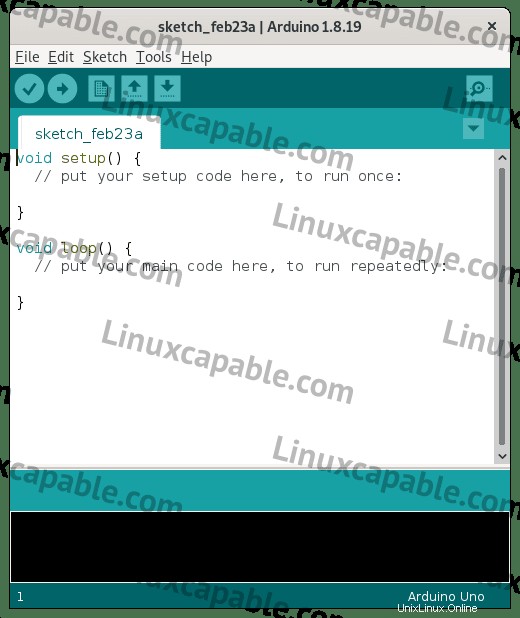
Rimuovi (disinstalla) Arduino IDE
Rimuovi il metodo Arduino Flatpak
Per rimuovere la versione Flatpack di Arduino, esegui il seguente comando:
flatpak uninstall --delete-data cc.arduino.arduinoide -yUn altro suggerimento utile può essere quello di utilizzare il seguente comando per assicurarsi che Flatpak non abbia lasciato pacchetti non necessari, come è noto a volte.
flatpak remove --unusedRimuovi il metodo Arduino APT
Per gli utenti che hanno installato la versione APT, rimuovere l'applicazione come segue.
sudo apt autoremove arduino --purge -y